Kako ugotoviti ime računalnika in ga po potrebi preimenovati

- 2150
- 428
- Willie Swift
Uvod
Vsak računalnik ima ime. Vsakič, ko namestite Windows ali ustvarite nov uporabniški račun, lahko poimenujete računalnik ali račun. Ta točka je še posebej pomembna pri organizaciji omrežja, bodisi v podjetju ali doma. V tem primeru bo veliko bolj priročno, če ima vsak stroj ime, ki ga je enostavno prepoznati. Možno je tudi situacija, ko se zaradi malomarnosti zaradi malomarnosti več strežnikov v omrežju imenuje enako, zato se v delu pojavljajo konflikti.

V tem članku vam bomo povedali, kako urediti svoj račun
Sistem samodejno dodeli ime zase, vendar je zelo pogosto sestavljen iz niza številk in črk, zato je ukvarjanje z njim lahko zelo težko, če jih je več. To pomanjkljivost je mogoče odstraniti zelo preprosto. Poleg tega je včasih potrebno preimenovati uporabnika brez ponovne namestitve sistema Windows in številnih dodatnih manipulacij. V tem članku bomo pokazali, kako izvedeti, da spremenimo ime računalnika in uporabnika, ter se naučimo spremeniti.
Kako izvedeti in spremeniti ime računalnika
Če želite izvedeti ime računalnika, uporabite eno smer.
Metoda 1
Pritisnite kombinacijo tipk Win + R in nato odtisnite v odprtem oknu MSINFO32. Odprto bo okno s popolnimi informacijami o vašem sistemu. V vrstici "ime sistema" lahko najdete ime računalnika.
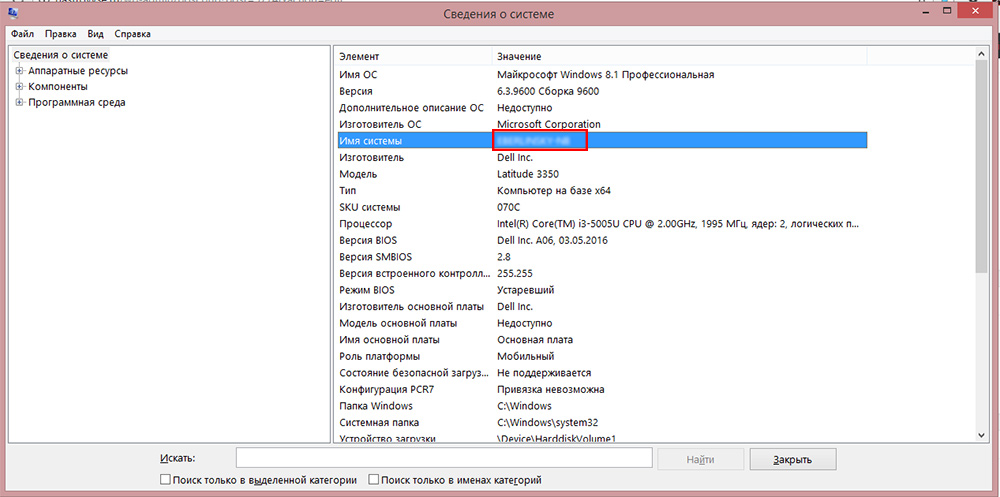
Potrdilo označuje ime računalnika
Metoda 2
V starejših različicah Windows, na primer 7 ali 8, lahko kliknete gumb miške na ikoni »Moj računalnik« in izberite »Lastnosti«, bližje dnu zaslona pa si lahko ogledate ime računalnika. V sistemu Windows 10 si lahko te podatke ogledate tako, da začnete dirigent, tako da se prikažejo vsi diski, na vrhu zaslona.
Metoda 3
Če shranjujete aplikacije na namizju, kliknite katero koli od njih z desnim gumbom miške, izberite "Lastnosti" in preklopite na zavihek "Podrobnosti". Ime sistema je vsebovano v najnižji vrstici, imenovani "računalnik".
Metoda 4
Zaženite ukazno vrstico tako. V naslednji vrstici boste videli informacije o imenu vašega avtomobila.
Metoda 5
Uporabite enega od programov za pridobivanje informacij o računalniku, na primer AIDA64 in je podoben. Dovolj je, da zaženete zavihek "v računalniku" ali z drugim podobnim imenom in si lahko ogledate vse podrobne informacije, vključno z imenom.
Načelo, s katerim se spremeni ime računalnika, je enako v vseh različicah Windows, kljub dejstvu, da se vmesnik lahko razlikuje. Če uporabljate najnovejši Windows 10 OS, lahko kliknete gumb Start - parametri ali takoj v parametre s klikom na kombinacijo sistema Windows + I, nato pa pojdite na zavihek System - v sistemu. Zgornja vrstica se imenuje "ime računalnika", pod njo pa boste videli gumb "Preimenovanje računalnika". Kliknite, vnesite novo ime, po katerem boste povabljeni za ponovno nalaganje. Strinjam se, ko bo vklop računalnik poklical na nov način.
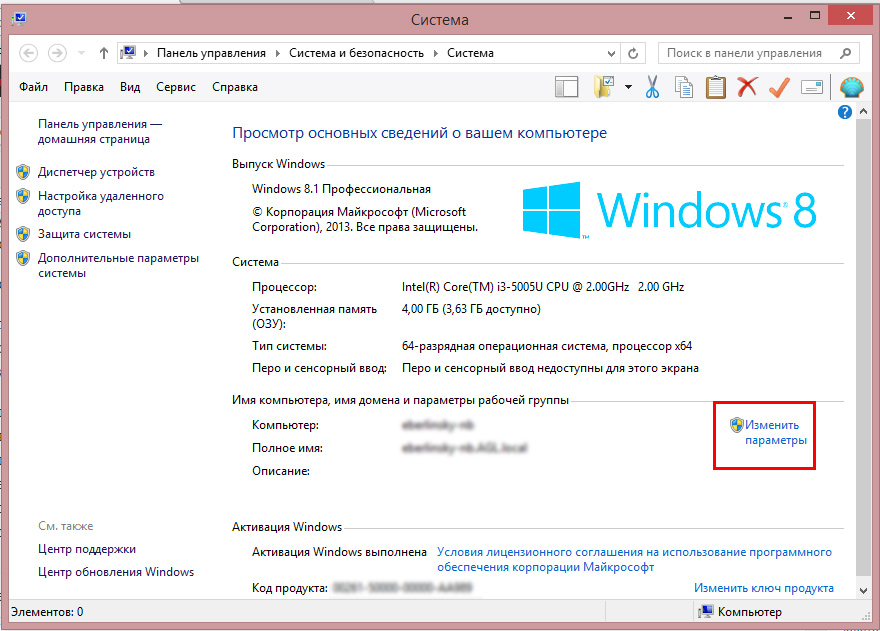
Kliknite "Spremeni parametre", da preimenujete računalnik
V istih Windows 10 ali v starejših različicah lahko preimenujete prenosnik in prek standardnega vmesnika. Če želite to narediti, morate klikniti gumb za zagon z desnim gumbom in izbrati sistem ali nadzorno ploščo - sistem in v starejši različici Windows, ki jo morate klikniti - nadzorna plošča - sistem, kjer boste videli vse potrebne informacije o vašem stroju. V levem stolpcu kliknite gumb "Dodatni parametri sistema", nato pa pojdite na zavihek "Ime računalnika" in kliknite "Spremeni". Vnesite novo ime, kliknite V redu - Uporabi - V redu in znova zaženite računalnik.
Tretji način je univerzalni za vse različice sistema - z uporabo ukazne vrstice. Zaženite ga v imenu skrbnika in natisnite ukaz:
WMIC Computersystem, kjer je ime = "%ComputerName%" Preimenovanje klicev, ime = "new_may_completer"
Kjer morate namesto "novega imena računalnika" natisniti novo ime, ki ga želite uporabiti. Opozarjamo vas, da noben ruski simboli ne bi smeli biti! Ko pripomoček sporoči, da je postopek uspešno zaključen, izvedite ponovno nalaganje sistema.
Kako izvedeti in spremeniti uporabniško ime
Uporabniško ime je nekoliko drugačna funkcija. Če je ime računalnika ime, ki je napravo dodeljeno za njegovo identifikacijo v omrežju, potem je uporabniško ime ime profila z ločenimi nastavitvami, ki jih je lahko več, zato lahko več ljudi uporablja en stroj neodvisno od drug drugega in brez vmešavanja. Opazimo lahko dve vrsti računov:
- Lokalni račun - obstaja samo na tem računalniku in vam omogoča, da uporabljate večino njegovih funkcij.
- Omrežni račun - vezan na storitve Microsofta in za povezovanje, se morate prijaviti na oddaljeni strežnik. Glavna prednost je razpoložljivost absolutno vseh storitev in storitev, ki obstajajo za Windows, medtem ko je zaradi pomanjkljivosti treba opozoriti na morebitno okvaro povezave v odsotnosti interneta.
Če upoštevamo račune in jih primerjamo z določbami upravljanja in dostopa do funkcij, potem lahko ločite takšne vrste uporabnikov:
- Administrator - Uporabniki, ki imajo popoln dostop do absolutno vseh funkcij in nastavitev prenosnika in jih lahko spremenijo po lastni presoji. Če je uporabnik eden, potem samodejno postane skrbnik.
- Uporabnik - dobite dostop do skoraj vseh funkcij, vendar so njihove pravice omejene; Ne morejo spremeniti nastavitev in funkcij sistema. Morda je več uporabnikov, njihove nastavitve niso prepletene.
- Gost je najbolj omejen profil. Zasnovan za enkratno ogled vsebine brez sposobnosti spreminjanja. Najpogosteje so otroci ali prijatelji, ki lahko začasno potrebujejo vaš računalnik.
Zdaj več informacij o tem, kako spremeniti podatke računa in spremeniti uporabniško ime. Treba je opozoriti, da mora biti vsaj en račun o pravicah skrbnika prisoten v računalniku, sicer bo preprosto neobvladljiv. Administrator lahko izdela vse manipulacije z računi. Poleg tega si je treba zapomniti, da če je v računalniku samo en profil, bo vedno s pravicami skrbnika in njegove vrste ni mogoče spremeniti. Upoštevajte tudi, da bo navedena metoda preimenovana le v lokalnem računu. Omrežni profil bo treba prek interneta spremeniti z brskalnikom.
Preimenovanje lokalnega računa
Če želite preimenovati lokalni račun, uporabite enega od dveh načinov.
Metoda 1. Prek menija za zapise upravljanja
Pojdite na zagon - Nadzorna plošča - uporabniški računi (ali kliknite desni gumb miške glede na gumb Start, izberite nadzorno ploščo - uporabniški računi) in poiščite svoj profil. Kliknite "Spremeni v svojem računu", dodajte svoj vzdevek in kliknite "Preimenuj". Na enak način lahko spremenite preostale račune, če ste skrbnik.
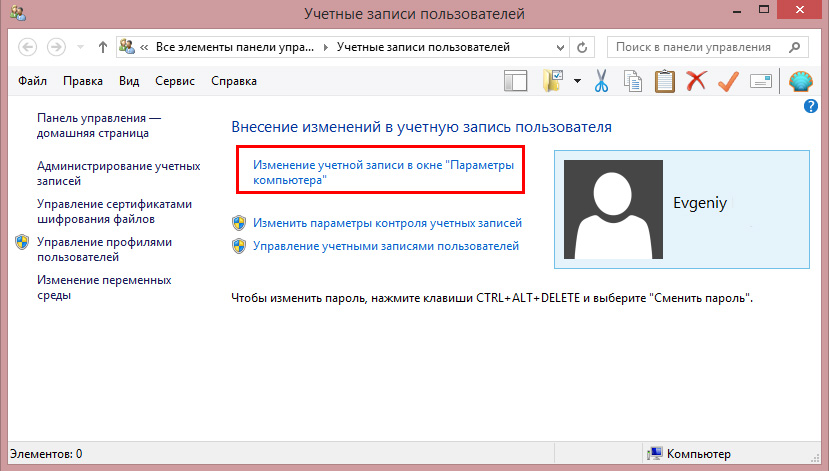
Metoda 2. Skozi ukazno vrstico
Zaženite ukazno vrstico v imenu skrbnika s pomočjo desnega gumba in klikom na gumb Start ali ikono "moj računalnik" in izberite ustrezen element. Vnesite ukaz:
WMIC USORACOUNT KJE IME = "staro ime" Preimenuj "Novo ime"
in počakajte na konec postopka. Sploh vam ni treba znova zagnati prenosnika.
Preimenujte omrežni zapis
Ko greste na meni za upravljanje računa, izberite "Preimenuj omrežni račun" (če uporabljate Windows 10, kliknite "Spremeni se v študiji v oknu" Računalniški parametri ""), po katerem bo odprt brskalnik, v katerem boste obnovi.
Zaključek
Zdaj veste, kako ugotoviti ime računalnika in ga tudi spremeniti. Kot lahko opazite, to dejansko sploh ni težko in s to nalogo je mogoče obvladati niti najbolj izkušenih uporabnikov. Če ne morete ničesar storiti, se obrnite na naše strokovnjake z obrazcem za komunikacijo na naši spletni strani.

